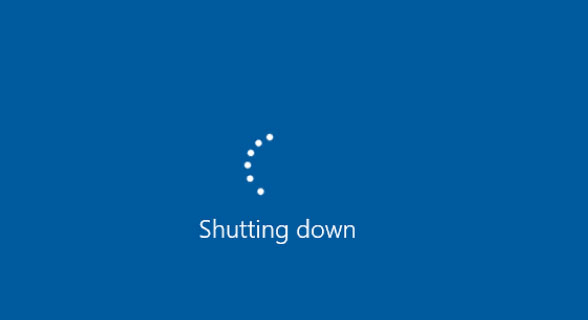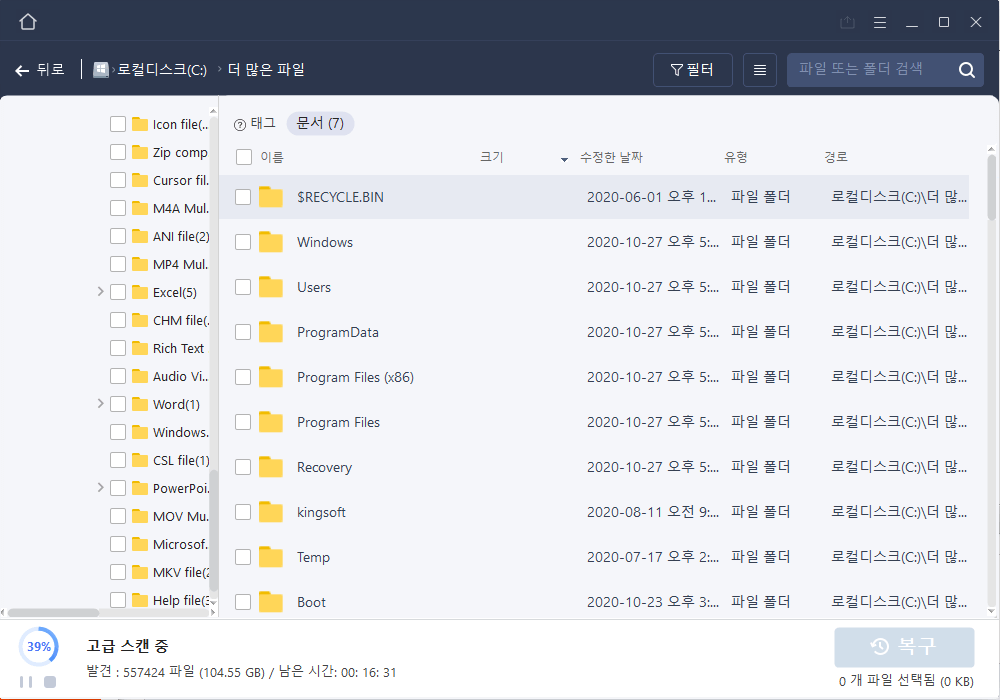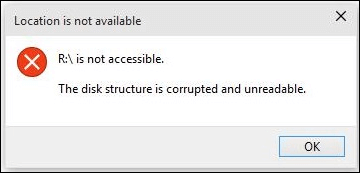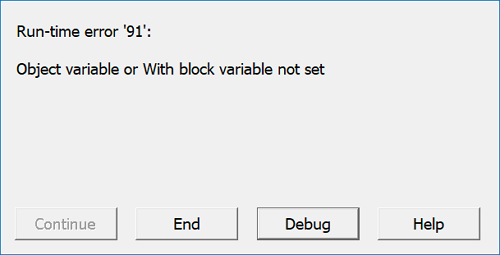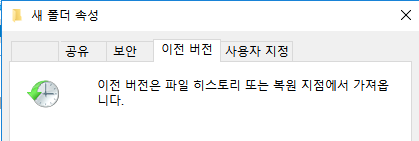페이지 목차
특정 폴더에 파일을 보관하는 것은 데이터를 순서대로 구성하는 좋은 방법입니다. 때로는 예기치 않은 데이터 손실 재해가 발생하기 때문에 폴더에서 데이터가 손실되거나 실수로 삭제, 하드 드라이브 포맷, 바이러스 공격, 휴지통 비우기 또는 기타 원인으로 인해 전체 폴더가 손실될 수 있습니다. 또한 손실된 파일이나 폴더가 너무 크면 이 상황에서 삭제가 휴지통을 통과하지 않기 때문에 영구적인 손실이 될 수 있습니다.
그런 다음 휴지통에서 찾을 수 없는 경우, 손실된 파일 또는 폴더를 복구하는 방법은 무엇입니까? 어떤 도구를 사용하여 특정 폴더에서 데이터를 효율적으로 복구할 수 있습니까? 진정하세요. EaseUS 데이터 복구 마법사가 도와드립니다!
특정 폴더에서 파일을 복구할 위치 지정
EaseUS 데이터 복구 소프트웨어를 통해 사용자는 복구를 시작할 위치를 유연하게 선택할 수 있습니다. 특정 드라이브 / 장치를 선택하거나 휴지통, 바탕 화면 또는 스캔 및 복구 할 폴더를 지정할 수 있습니다. 파일을 삭제할 폴더를 알고 있다면 소프트웨어가 해당 폴더를 직접 스캔하여 손실된 파일을 복구하도록 할 수 있습니다. 복구 가능한 많은 파일에서 필수 데이터를 검색하는 지루한 작업에서 벗어날 수 있습니다.
EaseUS Data Recovery Wizard
- 분실되거나 삭제된 파일, 문서, 사진, 오디오, 음악, 이메일을 효과적으로 복구
- 포맷된 하드 드라이브에서 파일 복구, 빈 휴지통, 메모리 카드, 플래시 드라이브, 디지털 카메라 및 캠코더
- 갑작스러운 삭제, 포맷, 하드 드라이브 손상, 바이러스 공격, 다양한 상황에서의 시스템 충돌에 대한 데이터 복구 지원
이 잘 알려진 파일 복구 프로그램은 폴더에서 삭제된 파일을 복원하거나 전체 구조로 손실된 폴더를 손쉽게 검색할 수 있도록 지원합니다. 다음과 같은 강력한 기능이 있습니다.
- HDD, SSD, USB 플래시 드라이브, 펜 드라이브, 외장 하드 드라이브, 디지털 카메라 등에서 데이터 복구
- 삭제 된 파일 복구, 포맷 된 복구, 휴지통 비운 데이터 복구 , OS 충돌 복구, 바이러스 공격 복구 등을 지원합니다.
- 영구적으로 삭제 된 폴더 또는 파일을 쉽게 복원
- 더 나은 복구 효과를 확인하기 위해 모든 복구 가능한 파일 미리보기
- 사진, 비디오, 오디오, 문서, 이메일 및 기타 파일 유형 복구 지원
- Windows 10 / 8.1 / 8 / 7 / Vista / XP 및 Windows Server 2019-2003과 완벽하게 호환
3단계로 특정 폴더에서 데이터를 복구
1단계. 손실된 파일을 검색할 폴더 선택
이지어스 데이터 복구 마법사를 시작합니다. 위치 지정에서 "폴더 선택"을 선택합니다. 폴더를 분실한 위치를 선택하려면 "찾아보기"를 클릭하고 손실된 폴더를 검색하려면 "확인"을 클릭합니다.

2단계. 분실된 폴더에서 발견된 파일 찾기 및 미리 보기
폴더 이름을 기억하면 검색 상자에 폴더 이름을 입력하여 손실된 파일을 빠르게 찾습니다. 그런 다음 찾은 폴더를 열고 두 번 클릭하여 스캔한 파일을 미리 봅니다. 또는 필터 기능을 사용하여 특정 유형의 파일을 찾을 수 있습니다.

3단계. 잃어버린 폴더 복구 및 저장
마지막으로 필요한 폴더와 파일을 선택하고 "복구"를 클릭한 다음 PC에서 복구된 데이터를 보관할 새롭고 안전한 위치를 선택합니다.

중요한 데이터의 영구 삭제하지 않도록 주의해야 할 것
- 특정 폴더에서 파일이 삭제되었음을 알게 되면 새 데이터를 드라이브에 저장하지 마십시오.
- Shift + Delete 키를 사용하는 대신 마우스 오른쪽 버튼을 클릭하여 삭제하거나 Delete 키를 눌러 데이터를 제거합니다.
- 고급 안티 바이러스 프로그램으로 컴퓨터를 검사하여 바이러스 또는 맬웨어로부터 데이터를 보호합니다.
- 중요한 데이터를 정기적으로 외장 하드 드라이브에 백업하는 것이 중요합니다.
-
EaseUS의 Sue는 파티션 관리와 데이터 복구, 그리고 컴퓨터 관련 문제에 대한 전공 지식을 가지고 있습니다. IT 초보자들도 쉽게 이해할 수 있도록 최선을 다하고 있습니다.…
-
Min은 대학을 졸업하자마자 EaseUS에 합류했습니다. EaseUS의 기술 작가인 Min은 파일 복구, 블루 스크린 오브 데스 오류 및 디스크 관리 솔루션을 포함하여 가장 일반적인 컴퓨터 문제에 대한 솔루션에 대한 기사를 씁니다.…

20+
년 경험

160+
개 지역

72 Million+
누적 다운로드 수

4.8 +
트러스트파일럿 평점
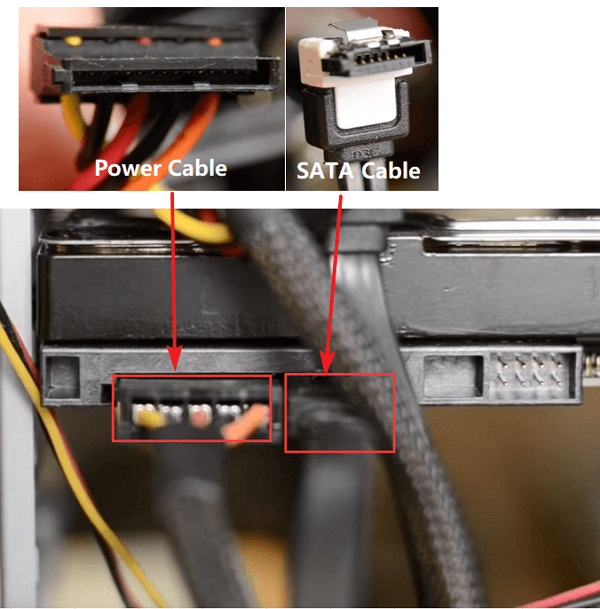
 November 21,2025
November 21,2025